Cách tạo biểu đồ cột trong Microsoft Excel
Có rất nhiều biểu đồ trong Excel, trong đó một trong số các biểu đồ Cột.
Biểu đồ cột được sử dụng để so sánh trực quan các giá trị trên một số danh mục khi biểu đồ hiển thị thời lượng hoặc văn bản danh mục dài.
Biểu đồ Cột chứa 6 loại biểu đồ Cột. Cột được phân nhóm, Cột được xếp chồng, Cột được xếp chồng 100%, Cột được phân nhóm 3-D, Cột được xếp chồng 3-D, Cột được xếp chồng 3-D 100%.
Hãy lấy một ví dụ và hiểu cách chúng ta có thể sử dụng biểu đồ Cột trong excel.
Chúng tôi có dữ liệu thành tích khôn ngoan trong tháng. Trong đó, cột A chứa Tên tháng và cột B chứa Thành tích.
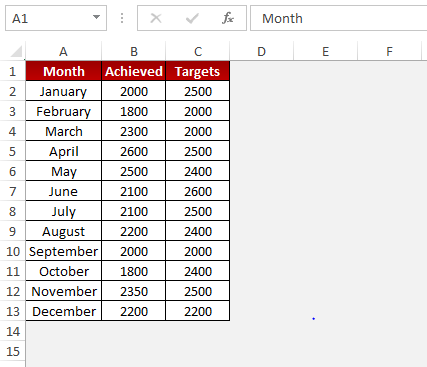
Hãy xem cách đạt được điều này. Để tạo biểu đồ Cột, hãy làm theo các bước đã đề cập dưới đây: – * Chọn dải dữ liệu A1: B13.
-
Chuyển đến menu “Chèn” trên ruy-băng, trong nhóm “Biểu đồ”, hãy nhấp vào “Cột được phân cụm”.
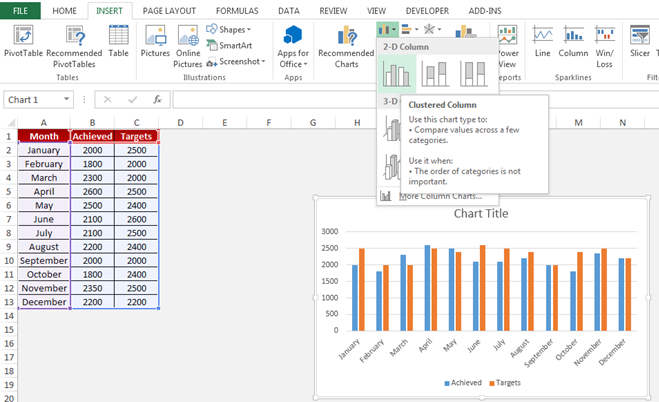
-
Sau khi chèn Cột cụm ở định dạng Excel, 2 tab theo ngữ cảnh sẽ hoạt động. Nơi bạn có thể định dạng và thiết kế biểu đồ để dễ trình bày.

-
Chuyển đến tab Thiết kế theo ngữ cảnh và chọn bất kỳ biểu đồ nào từ nhóm Kiểu biểu đồ.
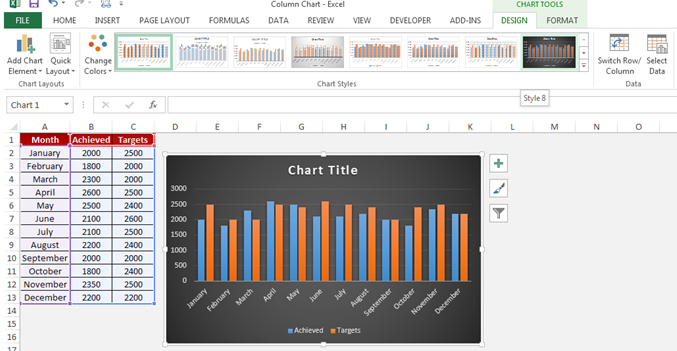
-
Nhấp vào Thêm thành phần biểu đồ, danh sách thả xuống sẽ xuất hiện.
-
Từ trình đơn thả xuống, nhấp vào Nhãn dữ liệu.
-
Sau khi nhấp vào Nhãn dữ liệu một lần nữa, thả xuống sẽ xuất hiện nhấp chuột vào giữa.
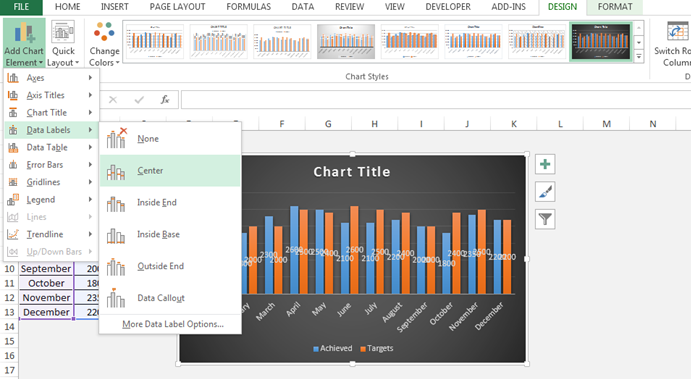
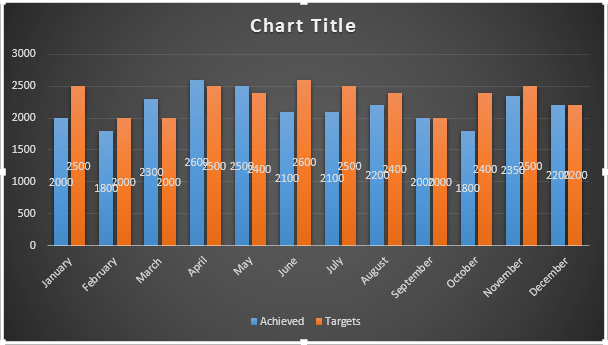
-
Để thêm tiêu đề biểu đồ, nhấp đúp chuột vào tiêu đề.
-
Đổi tên văn bản theo yêu cầu hoặc bạn có thể xóa nó.
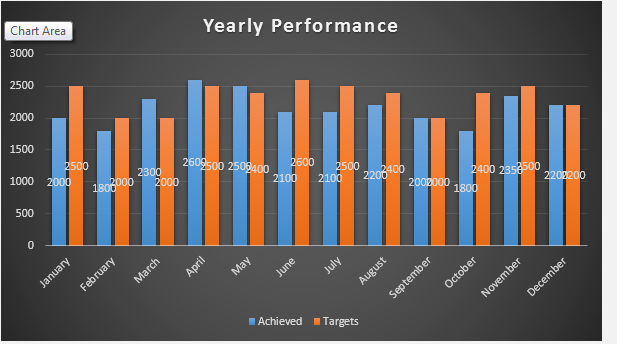
Đây là cách chúng ta có thể tạo biểu đồ cột trong Microsoft Excel.